win10系统下暴风影音提示“已停止工作”的解决方法
摘要:暴风影音是很多电脑用户都非常喜欢的一款视频播放器,不少将电脑系统升级为win10系统的用户也在使用它。不过,一些win10系统的电脑用户最近...
暴风影音是很多电脑用户都非常喜欢的一款视频播放器,不少将电脑系统升级为win10系统的用户也在使用它。不过,一些win10系统的电脑用户最近遇到了一个状况,那就是暴风影音打开之后,会弹出“错误报告“或“已停止工作”的现象,造成暴风不能使用的问题。其实,出现这个问题,是由于系统中的补丁KB3132372造成的。今天的win10系统使用教程,我们就一起来解决这个问题!
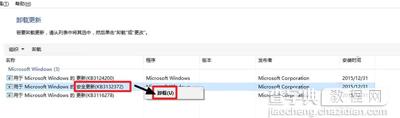 KB3132372补丁
KB3132372补丁
目前的解决方案如下:
1、打开控制面板,进入程序与功能项;
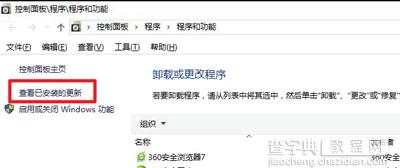 程序与功能
程序与功能
2、找到KB3132372补丁,进行卸载操作。
3、最后重启电脑,再试试暴风是否正常了。
【win10系统下暴风影音提示“已停止工作”的解决方法】相关文章:
★ Win10系统下IE11浏览器提示没有安装Flash Player的原因分析及解决教程
★ Win10系统升级KB3122947后报错80070643的解决方法
上一篇:
win10怎么修改系统日期时间?
下一篇:
win10系统微软账户怎么修改密码
